『Python』matplotlib的imshow用法
热力图是一种数据的图形化表示,具体而言,就是将二维数组中的元素用颜色表示。热力图之所以非常有用,是因为它能够从整体视角上展示数据,更确切的说是数值型数据。
使用imshow()函数可以非常容易地制作热力图。
1. 函数imshow()
imshow(X, cmap=None, norm=None, aspect=None,
interpolation=None, alpha=None, vmin=None, vmax=None,
origin=None, extent=None, shape=None, filternorm=1,
filterrad=4.0, imlim=None, resample=None, url=None, **kwargs)
主要用到的参数含义如下:
X
可以使类似数组的对象,或者是PIL类型图像,其中,数组对象可选shape为:(M, N)
单纯的二维数组,元素是标量数据,会通过colormap展示(M, N, 3)
RGB三通道图像,元素值可以是\(0-1\)之间的float或者\(0-255\)之间的int(M, N, 4)
RGBA图像,多出来的一维属性,比如是透明度,其元素值和3通道的一样,可以是\(0-1\)之间的float或者\(0-255\)之间的int
※
M代表rows,N代表colums※ 超过元素限定范围的元素值将被clipped
cmap
str或matplotlib.colors.Colormap类型,用于将标量数据映射到颜色的Colormap实例或已注册的Colormap名称。※ 只对二维数组有效,RGB(A)将自动忽略
norm
在使用cmap之前,用来将二维数组数据归一化到\([0, 1]\),默认是线性的,最小值对应\(0\),最大值对应\(1\)。这要注意,不然每次画图最大最小值不一样,色彩不好比较。
interpolation
插值方法,默认'nearest',可以支持的方法有:'none''nearest''bilinear''bicubic''spline16''spline36''hanning''hamming''hermite''kaiser''quadric''catrom''gaussian''bessel''mitchell''sinc''lanczos'
alpha
透明度,\(0\)表示透明,\(1\)表示不透明vmin,vmax
当输入的时二维数组标量数据并且没有明确的norm时,vmin和vmax定义colormap覆盖的数据范围,默认情况下,colormap覆盖所提供的值的完整范围数据当
norm给定时,这两个参数无效origin
坐标轴的样式,可选值为upper和lower,其对应坐标系样式如下图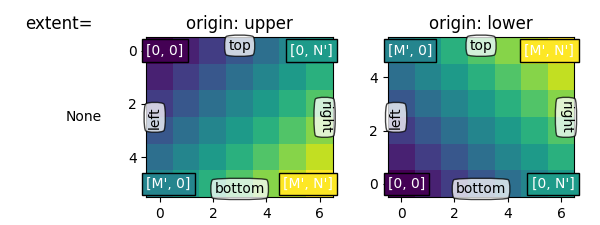
※
M代表rows,N代表colums
2. 定制colorbars
2.1 基本连续colorbar绘制
import matplotlib.pyplot as plt
import matplotlib as mpl
fig, ax = plt.subplots(figsize=(6, 1))
fig.subplots_adjust(bottom=0.5)
cmap = mpl.cm.cool
norm = mpl.colors.Normalize(vmin=5, vmax=10)
fig.colorbar(mpl.cm.ScalarMappable(norm=norm, cmap=cmap),
cax=ax, orientation='horizontal', label='Some Units')

当然,也可以竖起来画
import matplotlib.pyplot as plt
import matplotlib as mpl
fig, ax = plt.subplots(figsize=(1, 6))
fig.subplots_adjust(right=0.5)
cmap = mpl.cm.cool
norm = mpl.colors.Normalize(vmin=5, vmax=10)
fig.colorbar(mpl.cm.ScalarMappable(norm=norm, cmap=cmap),
cax=ax, orientation='vertical', label='Some Units')
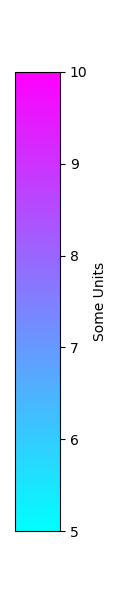
2.2 离散间隔colorbar
import matplotlib.pyplot as plt
import matplotlib as mpl
fig, ax = plt.subplots(figsize=(6, 1))
fig.subplots_adjust(bottom=0.5)
cmap = mpl.colors.ListedColormap(['red', 'green', 'black', 'blue', 'cyan'])
cmap.set_over('0.25')
cmap.set_under('0.75')
bounds = [1, 2, 4, 5, 7, 8]
norm = mpl.colors.BoundaryNorm(bounds, cmap.N)
fig.colorbar(
mpl.cm.ScalarMappable(cmap=cmap, norm=norm),
cax=ax,
boundaries=[0] + bounds + [13],
extend='both',
ticks=bounds,
spacing='proportional',
orientation='horizontal',
label='Discrete intervals, some other units',
)

2.3 带有自定义扩展名长度的colorbar
import matplotlib.pyplot as plt
import matplotlib as mpl
fig, ax = plt.subplots(figsize=(6, 1))
fig.subplots_adjust(bottom=0.5)
cmap = mpl.colors.ListedColormap(['royalblue', 'cyan',
'yellow', 'orange'])
cmap.set_over('red')
cmap.set_under('blue')
bounds = [-1.0, -0.5, 0.0, 0.5, 1.0]
norm = mpl.colors.BoundaryNorm(bounds, cmap.N)
fig.colorbar(
mpl.cm.ScalarMappable(cmap=cmap, norm=norm),
cax=ax,
boundaries=[-10] + bounds + [10],
extend='both',
extendfrac='auto',
ticks=bounds,
spacing='uniform',
orientation='horizontal',
label='Custom extension lengths, some other units',
)
plt.show()

3. 控制所有图的colorbar和图中元素对应颜色一致
import matplotlib as mpl
from matplotlib import pyplot as plt
fig, ax = plt.subplots(1, 1)
im = ax.imshow(data, interpolation="bicubic", vmin=vmin, vmax=vmax, cmap="jet")
fig.colorbar(im, ax=ax)
plt.show()
关键是要设置
vmin和vmax
『Python』matplotlib的imshow用法的更多相关文章
- 『Python』matplotlib实现GUI效果
1. 类RadioButtons的使用方法 类似单选框 import numpy as np import matplotlib.pyplot as plt import matplotlib as ...
- 『Python』matplotlib实现动画效果
一般而言,在绘制复杂动画时,主要借助模块animation来完成 import numpy as np import matplotlib.pyplot as plt import matplotli ...
- 『Python』matplotlib坐标轴应用
1. 设置坐标轴的位置和展示形式 import numpy as np import matplotlib.pyplot as plt import matplotlib as mpl mpl.use ...
- 『Python』matplotlib共享绘图区域坐标轴
1. 共享单一绘图区域的坐标轴 有时候,我们想将多张图形放在同一个绘图区域,不想在每个绘图区域只绘制一幅图形.这时候,就可以借助共享坐标轴的方法实现在一个绘图区域绘制多幅图形的目的. import n ...
- 『Python』matplotlib划分画布的主要函数
1. subplot() 绘制网格区域中几何形状相同的子区布局 函数签名有两种: subplot(numRows, numCols, plotNum) subplot(CRN) 都是整数,意思是将画布 ...
- 『Python』matplotlib常用图表
这里简要介绍几种统计图形的绘制方法,其他更多图形可以去matplotlib找examples魔改 1. 柱状图 柱状图主要是应用在定性数据的可视化场景中,或是离散数据类型的分布展示.例如,一个本科班级 ...
- 『Python』matplotlib常用函数
1. 绘制图表组成元素的主要函数 1.1 plot()--展现量的变化趋势 import numpy as np import matplotlib.pyplot as plt import matp ...
- 『Python』matplotlib初识
1. 核心原理 使用matplotlib绘图的原理,主要就是理解figure(画布).axes(坐标系).axis(坐标轴)三者之间的关系. 下面这幅图更详细: 以"美院学生张三写生画画&q ...
- python 利用matplotlib中imshow()函数绘图
matplotlib 是python最著名的2D绘图库,它提供了一整套和matlab相似的命令API,十分适合交互式地进行制图.而且也可以方便地将它作为绘图控件,嵌入GUI应用程序中.通过简单的绘图语 ...
随机推荐
- NOIP 模拟 $26\; \rm 神炎皇$
题解 \(by\;zj\varphi\) 一道 \(\varphi()\) 的题. 对于一个合法的数对,设它为 \((a*m,b*m)\) 则 \(((a+b)*m)|a*b*m^2\),所以 \(( ...
- 题解 marshland
传送门 是个最大费用可行流 这题的建边很毒瘤 首先有危险度的点肯定要拆点 关键在于其它点怎么办 如果拆了不好保证每个点只经过一次 不拆连网络流都跑不了 但仔细观察题面,不能不难(???)发现一个L中那 ...
- 题解 God Knows
传送门 这里有个线段树维护单调栈的神仙技巧 同机房dalao @Yubai的不同理解方式 yysy,我考场上连\(n^2\)的暴力都没搞出来 这里实际上求的是最小权极大上升子序列 但这个跟题目几乎没什 ...
- ffmpeg第2篇:简单滤镜与复杂滤镜的区别
在ffmpeg的滤镜中,有简单滤镜(simple filter)和复杂滤镜(complex filter)两种. 使用简单滤镜时,用-vf选项,使用复杂滤镜时,使用-filter_complex或-l ...
- 【java虚拟机】常用的jvm配置参数
转自:https://www.cnblogs.com/pony1223/p/8661219.html 零.在IDE的后台打印GC日志: 既然学习JVM,阅读GC日志是处理Java虚拟机内存问题的基础技 ...
- 面向对象之编写驱动程序--中断(linux系统、s3c6410开发板)
/*------------------------- *先申明下,本人是个菜鸟,刚开始接触驱动程序编写,交代下开发环境(主机系统redhat6.3,开发板ARM-s3c6410) 以watchdog ...
- HbaseWAL
1.WAL意为 Write Ahead Log ,类似MySQL中的binlog,用来做灾难恢复之用,HLog记录数据的所有变更,一旦数据修改,就可以从Log中进行恢复. Hbase采用类LSM的架构 ...
- vscode 1.32.x按下鼠标左键无法拖曳选择,而旧一点的版本1.30.2可以
最近升级vscode后,无法通过鼠标左键选择文本,恢复到旧版本1.30.2就可以了. 另外:1.32.x和1.31.1都不正常 进一步测试发现:在中文输入法下(无论中英输入模式),都有问题:切换到纯英 ...
- vue2+vite初体验
前言 自从 vite 发布之后,社区赞誉无数,而我也一直心水 vite 的轻量快速的热重载的特性,特别是公司的项目巨大,已经严重拖慢了热重载的速度了,每次热重载都要等上一小会,所以急需寻找一个解决方案 ...
- (六)羽夏看C语言——函数
写在前面 由于此系列是本人一个字一个字码出来的,包括示例和实验截图.本人非计算机专业,可能对本教程涉及的事物没有了解的足够深入,如有错误,欢迎批评指正. 如有好的建议,欢迎反馈.码字不易,如果本篇 ...
